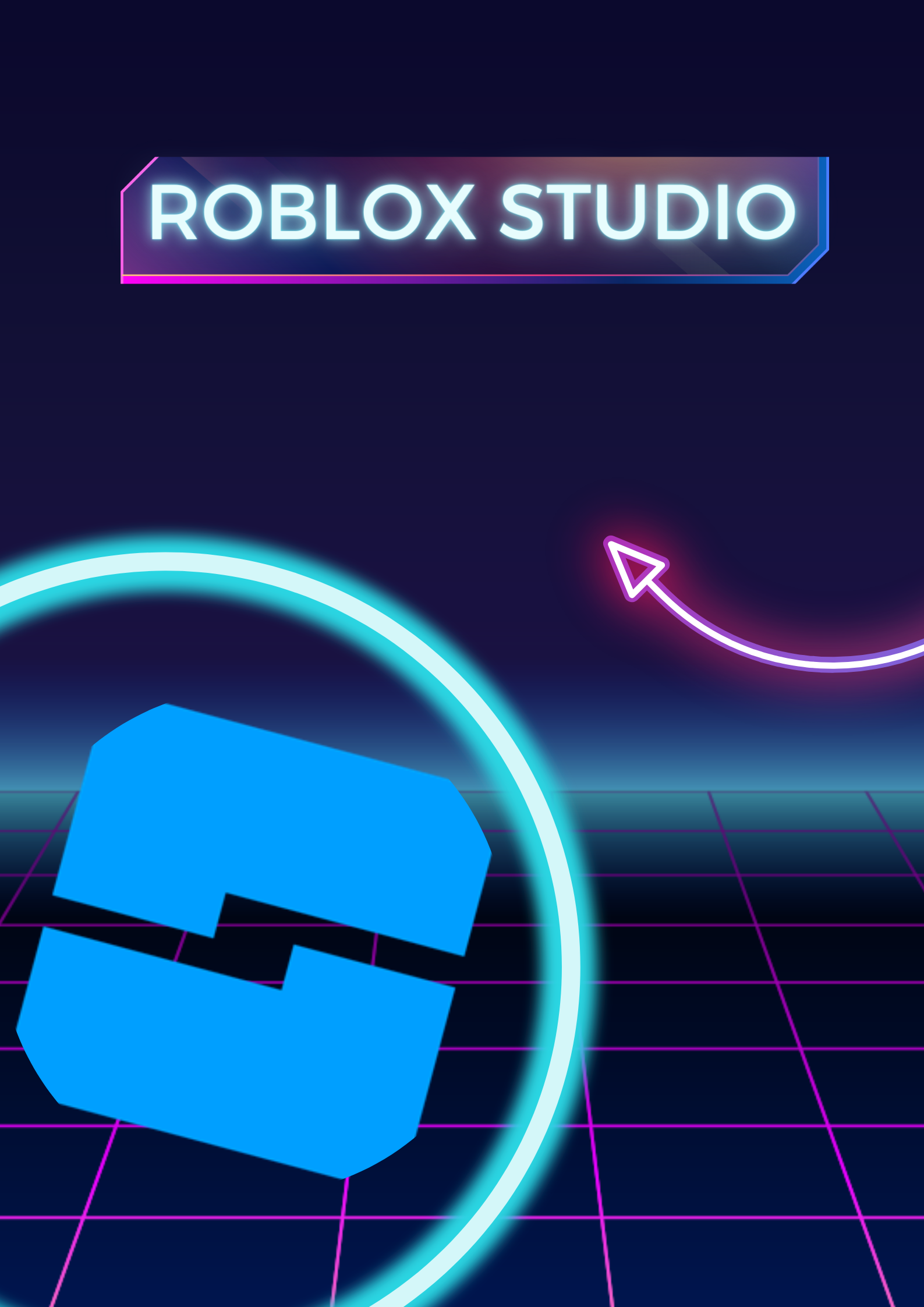
Nesse post aprenda como usar meshes no Roblox Studio.
Um MeshPart é uma forma de BasePart que inclui uma malha personalizada simulada fisicamente. Uma MeshPart possui um MeshId e um TextureId. O MeshId se refere ao id da malha que será exibida na MeshPart. A textura da MeshPart pode ser modificada através da propriedade TextureId.
Um BlockMesh fornece à BasePart, ao qual foi aplicado, a forma de um bloco, semelhante as Parts.
Uma SpecialMesh aplica uma malha em uma BasePart de acordo com sua propriedade MeshType que pode ser:
Brick – A forma de um bloco, semelhante ao BlockMesh
Cylinder – Um cilindro, idêntico a uma part com a Part.Shape de ‘Cylinder’
FileMesh – Um Mesh enviado pelo usuário, equivalente ao FileMesh no qual uma textura pode ser aplicada com a propriedade FileMesh.TextureId.
Head – A forma de uma cabeça do personagem.
Sphere – A forma de uma esfera, similar à Part com a Part.Shape de ‘Ball’, que pode ser livremente redimensionada em todos os seus eixos.
Wedge – A forma de cunha, idêntico à WedgePart
Principais diferenças entre MeshPart e SpecialMesh
Uma SpecialMesh tem as propriedades de Offset e Scale; Uma MeshPart não tem.
A propriedade MeshId de uma SpecialMesh pode ser modificada por um Script ou LocalScript durante o tempo de execução do jogo. Com a MeshPart não é possível.
Exemplos
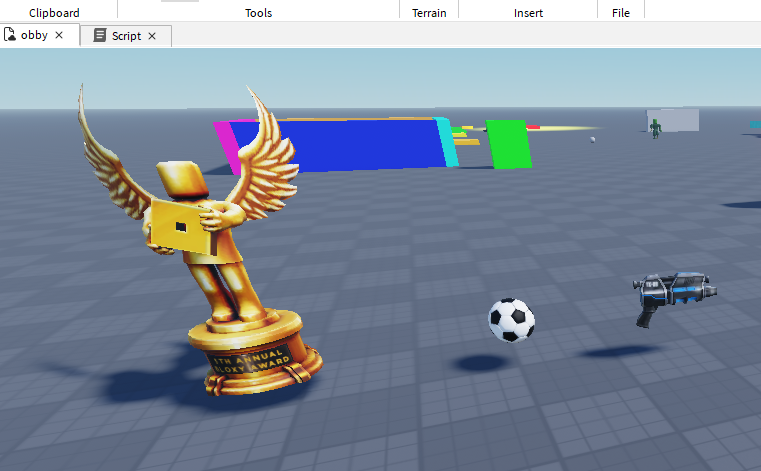
Troféu
Inserir uma Part/Block
Inserir uma SpecialMesh
MeshId: rbxassetid://1086413449
TextureId: rbxassetid://1461576423
Bola de Futebol
Inserir Part/Block
Inserir SpecialMesh
MeshId: rbxassetid://5189432852
TextureId: rbxassetid://5189432875
Arma
Inserir uma Tool
Na Tool inserir uma MeshPart
MeshId: rbxassetid://92656610
TextureId: rbxassetid://92658105
